Kensington Orbit Trackball with Scroll Ring (White, Sustainable Packaging) User Manual
Page 9
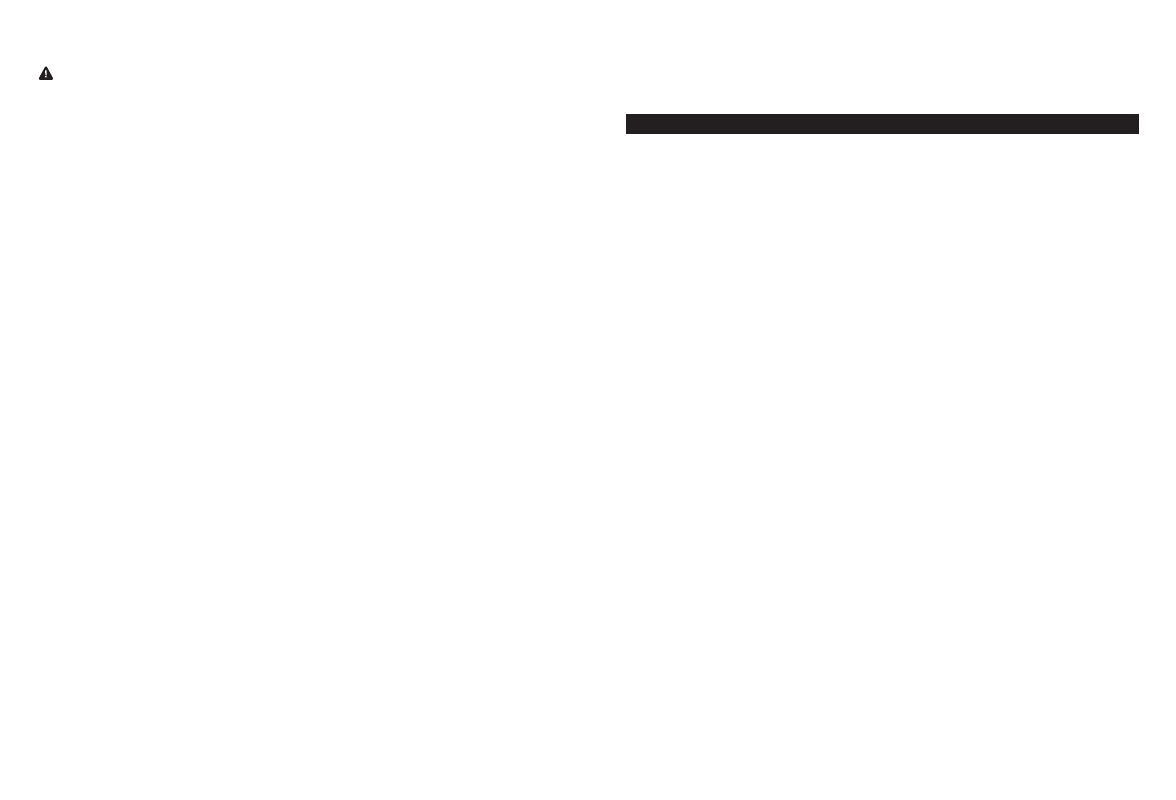
16
17
3. Vegye ki és alulról nyomva száraz ruhával tisztítsa meg a golyót.
Egészségügyi figyelmeztetés
A billentyűzet, az egér vagy a pozicionáló gömb használatából különböző súlyos sérülések
és rendellenességek fakadhatnak. A foglalkozással kapcsolatos sérülések legújabb kutatásai
kapcsolatba hozzák a normális, látszólag ártalmatlan tevékenységeket az ismétlődő
megterhelések okozta sérülésekkel („RSI”). Az ilyen sérüléseknek számos tényezője van,
például az adott személy egészségi állapota, valamint az, hogy milyen pozícióban végzi
munkáját és egyéb tevékenységeit (beleértve a billentyűzet és egér használatát is). Egyes
tanulmányok szerint az is fontos tényező, hogy valaki mennyi ideig használja a billentyűzetet,
az egeret vagy a pozicionáló gömböt. Ha kérdései vannak a kockázati tényezőkkel
kapcsolatban, kérdezzen meg egy szakorvost.
A billentyűzet, az egér vagy a pozicionáló gömb használatakor átmeneti fájdalmak
jelentkezhetnek kezeiben, karjaiban, vállaiban, nyakában és más testrészein. Ha
folyamatos vagy visszatérő kellemetlen érzést, fájdalmat, lüktetést, bizsergést, viszketést,
zsibbadtságot, égésérzetet vagy merevséget észlel akár más tevékenység végzésekor,
akkor
NE HANYAGOLJA EL EZEKET A JELEKET. AZONNAL FORDULJON SZAKORVOSHOZ
.
Ezek a tünetek az idegek, izmok, ínak és más testrészek olykor végleges sérülését jelentő
problémákat jelezhetik, például kéztőalagút szindrómát, tendonitist, tenosynovitist stb.
Műszaki támogatás
A műszaki támogatást a Kensington termékek összes regisztrált felhasználója igénybe veheti.
A műszaki támogatás a telefonhívás (és az esetleges távolsági hívás) díját leszámítva nem
jár költséggel. A műszaki támogatást nyújtó részleg kapcsolattartási adatai a kézikönyv
hátoldalán találhatók.
Webes támogatás
Elképzelhető, hogy a problémájára a megoldást megtalálja a „Gyakran feltett kérdések”
című leírásban, amely a következő webhelyen található, a támogatást nyújtó részben:
www.kensington.com/support.
Telefonos támogatás
A technikai támogatás ingyenes, kivéve a távolsági hívásokkal kapcsolatban felmerülő
költségeket. A nyitvatartási időpontokat a www.kensington.com webhelyen találja.
Európában a technikai támogatás telefonon érhető el hétfőtől péntekig 9 és 21 óra között.
Az ügyfélszolgálat tárcsázása előtt gondoskodjon a következőkről:
• Olyan telefonkészüléket használjon, amelyről hozzáfér az eszközhöz.
• A következő adatokat kell megadnia:
– Név, cím és telefonszám;
– A Kensington-termék neve;
– A számítógép gyártási adatai és típusa;
– A rendszerszoftver és a verziószám;
– A problémára utaló jelek, illetve a problémát kiváltó tényezők.
A Kensington és az ACCO az ACCO Brands bejegyzett védjegye. A „Kensington Promise” az ACCO Brands védjegyoldalom alatt
álló szolgáltatása. Az összes egyéb bejegyzett és nem bejegyzett védjegy a megfelelő tulajdonosok védjegye. A Windows
a Microsoft Corporation bejegyzett védjegye. A Mac ás a Mac OS az Apple Computer, Inc. bejegyzett védjegyei az Egyesült
Államokban és más országokban. Az összes egyéb bejegyzett és nem bejegyzett védjegy a megfelelő tulajdonosok védjegye. Más
védjegyek bejegyzés alatt állnak.
© 2018 Kensington Computer Products Group, az ACCO Brands egyik részlege. A tartalom jogosulatlan másolása, sokszorosítása
vagy egyéb módon történő felhasználása a Kensington Computer Products Group írásos beleegyezése nélkül nem engedélyezett.
Minden jog fenntartva. 12/18
Čeština
Přepínání levých/pravých tlačítek:
Windows®:
a. Ovládací panely > Ikona Myš > karta Tlačítka
b. Zaškrtněte či odškrtněte pole Zaměnit první a druhé tlačítko
Mac®:
a. Předvolby systému > ikona Klávesnice a myš > Myš
b. Zvolte Primární tlačítko myši (levé či pravé)
Nastavení rychlosti ukazatele:
Windows:
a. Ovládací panely > Ikona Myš > karta Možnosti ukazatele
b. Nastavte Pohyb/rychlost ukazatele (malá či velká)
Mac:
a. Předvolby systému > ikona Klávesnice a myš > Myš
b. Nastavte Pohyb/rychlost ukazatele (malá či velká)
Nastavení citlivosti skrolovacího kolečka:
Windows:
a. Ovládací panely > Ikona Myš > karta Kolečko
b. Upravte hodnotu Posunování (větší počet řádků znamená rychlejší posun)
Mac:
a. Předvolby systému > ikona Klávesnice a myš > Myš
b. Nastavte Rychlost pohybu (malá či velká)
Kompatibilita
• Operační systémy Windows® 7 a Windows 8 a Windows 10
• Mac OS X verze 10.4 nebo novější
Běžná řešení problémů
1. Odpojte a znovu zapojte Trackball.
2. Ověřte funkčnost zařízení na jiném portu nebo počítači.
3. Vyjměte a očistěte kuličku, kterou vytáhnete zespod, suchým hadříkem.